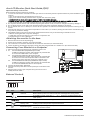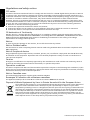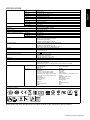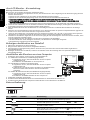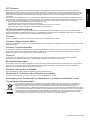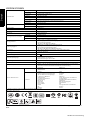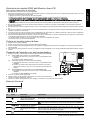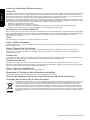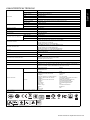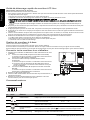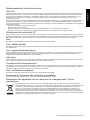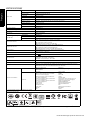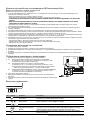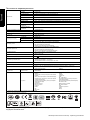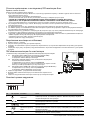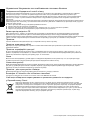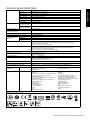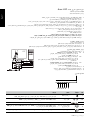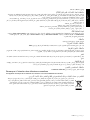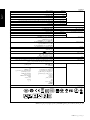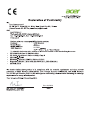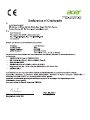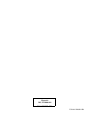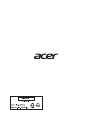Acer S277HK Guide de démarrage rapide
- Catégorie
- Téléviseurs
- Taper
- Guide de démarrage rapide
La page est en cours de chargement...
La page est en cours de chargement...
La page est en cours de chargement...
La page est en cours de chargement...
La page est en cours de chargement...
La page est en cours de chargement...
La page est en cours de chargement...
La page est en cours de chargement...
La page est en cours de chargement...
La page est en cours de chargement...
La page est en cours de chargement...

Guide de démarrage rapide du moniteur LCD
Français
Guide de démarrage rapide du moniteur LCD Acer
Importantes instructions de sécurité
Veuillez lire attentivement les instructions suivantes.
1. Pour nettoyer l’écran du moniteur LCD : Assurez-vous que votre moniteur est dans la bonne norme électrique d’alimentation
CA disponible dans votre région.
• Éteignez le moniteur LCD et débranchez le cordon d’alimentation.
• Vaporisez une solution de nettoyage sans solvant sur un chiffon et essuyez doucement l’écran.
• NE VAPORISEZ OU NE VERSEZ JAMAIS DE LIQUIDE SUR L’ÉCRAN OU LE BOÎTIER.
• VEUILLEZ NE PAS UTILISER DE PRODUITS DE NETTOYAGE À BASE D’AMMONIAC OU D’ALCOOL SUR L’ÉCRAN LCD OU LE
BOÎTIER.
• Acer ne sera pas responsable de dommages résultant de l'utilisation de produits de nettoyage à base d’ammoniaque ou
d’alcool.
2. Ne placez pas le moniteur LCD près d’une fenêtre. L’exposition du moniteur à la pluie, l’humidité ou la lumière de soleil peut
l’endommager sérieusement.
3. N’appliquez pas de pression sur l’écran LCD. Une pression excessive peut endommager de façon permanente l’écran.
4. N’enlevez pas le couvercle et n’essayez pas de réparer l’unité vous-même. Seul un technicien agrée est habilité à effectuer des
réparations.
5. Stockez l’écran LCD dans une pièce dont la température est comprise entre -20° et 60°C (-4° et 140°F). Stocker le moniteur LCD
dans un environnement dont les températures sont hors plage, peut l’endommager de façon permanente.
6. Débranchez immédiatement votre moniteur et appelez un technicien agrée dans les situations suivantes :
• Le câble signal reliant le moniteur au PC est éraillé ou endommagé.
• Du liquide a coulé sur le moniteur LCD ou le moniteur a été exposé à la pluie.
• Le moniteur LCD ou le bâti est endommagé.
Fixation du moniteur à la base
1. Retirez le moniteur de l’emballage.
2. Fixez le moniteur le pied de la base à la base. (pour certains modèles)
3. Tournez dans le sens horaire pour verrouiller. Assurez-vous que la base est verrouillée sur le pied. (pour certains modèles)
4. Fixez la base au pied en tournant la vis à l’aide de l’onglet intégré ou une pièce de monnaie appropriée. (pour certains modèles)
Connecter votre moniteur à un ordinateur
1. Éteignez votre ordinateur et débranchez le câble d’alimentation de votre
ordinateur.
2. 2-1 Connectez le Câble HDMI (uniquement modèle entrée HDMI)
a. Assurez-vous que le moniteur et l’ordinateur soient bien éteints.
b. Branchez le câble HDMI à l’ordinateur.
2-2 Connectez le Câble numérique (Modéle Double entrée
uniquement)
a. Assurez-vous que le moniteur et l’ordinateur soient bien éteints.
b. Connectez l’une des extrémités du câble DVI 24 broches sur
l’arriére du moniteur et connectez l’autre extrémité sur le port
DVI de l’ordinateur.
2-3 Connectez le Câble DP/Mini-DP (uniquement modèle entrée DP/
Mini-DP)
a. Assurez-vous que le moniteur et l’ordinateur soient bien éteints.
b. Branchez le câble DP/Mini-DP à l’ordinateur.
3. Branchez le câble audio (Optionnel).
4. Insérez le câble d’alimentation du moniteur dans le port alimentation, à
l’arrière du moniteur.
5. Branchez les cordons d’alimentation de votre ordinateur et de votre
moniteur dans la prise de courant la plus proche.
Commande externe
N° Icône Élément Description
1
Bouton/Témoin
d’alimentation
Pour allumer ou éteindre le moniteur. Bleu indique qu’il est allumé. Orange
indique qu’il est en mode veille/économie d’énergie.
2, 3 Moins/Plus
Si le menu OSD est actif, appuyez le bouton Moins ou Plus pour basculer entre les
options du menu OSD.
4 Fonctions OSD
Appuyez pour afficher le menu OSD. Appuyez à nouveau pour entrer une
sélection dans le menu OSD.
5
Touche spéciale PIP
(image incrustée)/
Quitter
Si le menu OSD est actif, appuyez pour quitter le menu OSD. Lorsque le menu est
inactif, appuyez la touche spéciale PIP pour activer la fonction image incrusté.
6 Touche Empowering
Appuyez la « touche Empowering » pour ouvrir le menu OSD de Acer eColor
Management et accéder aux modes de scénario.
DP
Mini DP
DVI
HDMI
DC
6 5 4 3 2 1
/

Guide de démarrage rapide du moniteur LCD
Français
Réglementations et avis de sécurité
Avis FCC
Cet appareil a fait l’objet de tests et répond aux limites prévues pour un appareil numérique de classe B conformément à la Partie
B des réglementations FCC. Ces limites ont été définies de façon à garantir une protection raisonnable contre les interférences
nocives dans une installation résidentielle. Cet appareil génère, utilise et peut émettre une énergie de radiofréquence. Si son
installation et son utilisation ne sont pas conformes aux instructions, il peut générer des interférences nocives pour les
communications radio.
L’absence d’interférence dans une installation particulière n’est cependant pas garantie. Si cet appareil génère une interférence
gênante pour la réception de radiocommunications ou d’ondes télévisées, ce qu’il est possible de déterminer en mettant hors
tension puis à nouveau sous tension l’appareil, l’utilisateur est encouragé à corriger l’interférence en appliquant une ou plusieurs
des mesures suivantes :
• Réorienter ou déplacer l’antenne de réception.
• Éloigner l’appareil du récepteur.
• Brancher l’appareil à une prise appartenant à un circuit différent de celui où est branché le récepteur.
• Consulter le fournisseur ou un technicien spécialisé en radio émission et en télévision pour obtenir de l’aide.
Déclaration de conformité CE
Par la présente, Acer Inc. déclare que cet écran LDC est conforme aux principales exigences et autresdispositions pertinentes de la
Directive CEM 2004/108/CE ; de la Directive Basse tension 2006/95/CE, de la Directive RoHS 2011/65/EU et la Directive 2009/125/CE
établissant un cadre pour la fixation d’exigences en matiére d’écoconception applicables aux produits liés à l’energie.
Avis :
Afin d’éviter d’endommager le moniteur, ne soulevez pas le moniteur par sa base.
Avis : câbles blindés
Pour répondre aux réglementations CEM, tous les branchements avec d’autres appareils informatiques doivent être réalisés avec
des câbles blindés.
Avis : appareils périphériques
Seuls les périphériques (appareils d’entrée/de sortie, terminaux, imprimantes, etc.) certifiés conformes aux limites de la Classe B,
peuvent être branchés à cet équipement. L’utilisation de périphériques non certifiés peut générer des interférences sur la
réception des radiocommunications et des ondes télévisées.
Attention
Toute modification n’ayant pas fait l’objet d’une autorisation explicite du fabricant, annihile l’autorité de l’utilisateur, accordée
par la Commission Fédérale des Communications, à faire fonctionner ce produit.
Conditions de fonctionnement
Cet appareil est conforme à la Partie 15 des Réglementations FCC. Son fonctionnement est soumis aux deux conditions suivantes :
(1) cet appareil ne doit pas générer d’interférences nocives, et (2) cet appareil doit accepter les interférences reçues, y compris les
interférences qui pourraient provoquer un fonctionnement non désiré.
Avis : utilisateurs canadiens
Cet appareil numérique de classe B est conforme à la norme ICES-003 du Canada.
Remarque à l'intention des utilisateurs canadiens
Cet appareil numérique de la classe B est conforme à la norme NMB-003 du Canada.
Élimination des appareils mis au rebut par les ménages dans l’Union
européenne
Le symbole apposé sur ce produit ou sur son emballage indique que ce produit ne doit pas être jeté avec les
déchets ménagers ordinaires. Il est de votre responsabilité de mettre au rebut vos appareils en les déposant dans
les centres de collecte publique désignés pour le recyclage des équipements électriques et électroniques. La
collecte et le recyclage de vos appareils mis au rebut indépendamment du reste des déchets contribue à la
préservation des ressources naturelles et garantit que ces appareils seront recyclés dans le respect de la santé
humaine et de l’environnement. Pour obtenir plus d’informations sur les centres de collecte et de recyclage des
appareils mis au rebut, veuillez contacter les autorités locales de votre région, les services de collecte des ordures
ménagères ou le magasin dans lequel vous avez acheté ce produit.

Guide de démarrage rapide du moniteur LCD
Français
SPÉCIFICATIONS
Trouvez les manuels et autres documents pour votre produit Acer sur le site Web de support officiel Acer.
Écran LCD
Système d'entraînement LCD couleur TFT
Taille 27"W (68 cm)
Pas de masque 0,1552 mm (H) x 0,1552 mm (V)
Luminosité
300 cd/m
2
(Type)
Contraste 100000000:1 Max (ACM)
Angle de vue 178° (H) 178° (V) (CR=10)
Temps de réponse Désactivé : 12 ms / Normal (G à G) : 6 ms / Extrême (G à G) : 4 ms
Type de panneau In-Plane Switching
Fréquence horizontale 31 kHz - 135 kHz
Fréquence verticale 24 - 75 Hz
Couleurs affichées 1,07 B couleurs
Fréquence de balayage DVI: 297 MHz, HDMI/DP: 594 MHz
Résolution maximale 3840 x 2160 @ 60 Hz
Plug & Play VESA DDCCI/DDC2B
Consommation d'énergie
(à 200 cd/m
2
)
Mode Activé 49,87W (typ.)
Mode veille 0,47W (typ.)
Mode Désactivé 0,40W (typ.)
Connecteur d'entrée
HDMI 19 broches (uniquement modèle entrée HDMI)
DVI-D 24 broches (Uniquement sur le modèle à double entrée)
DP (uniquement modèle entrée DP)
Mini-DP (uniquement modèle entrée Mini-DP)
Signal vidéo d'entrée
HDMI signal (uniquement modèle entrée HDMI) (Optionnel)
Signal numérique (uniquement sur le modèle à double entrée)
DP (uniquement modèle entrée DP) (Optionnel)
Mini-DP (uniquement modèle entrée Mini-DP) (Optionnel)
Haut-parleurs 2W x 2 (Modèle avec une entrée audio seulement)(Optionnel)
Taille maximale de l'écran
Horizontalement : 596,16 mm
Verticalement : 335,34 mm
Source d'alimentation
19V 4.74A (4,74A)
Environnement
Température de fonctionnement : 5°C à 35°C
Température de stockage : -20°C à 60°C
Humidité en fonctionnement : 10% à 85%
Dimensions 614 (L) x 449,76 (H) x 160 (P) mm
Poids (poids net) 7,79 kg l’nuité (net)
Spécifications de Mécanisme
Pente : -5° à +15° (L’inclinaison de 15 degrés ne peut être offerte qu’au plus haut point pour
l’angle d’élévation.)
Détachable pied étre situé : Pied détachable avec vis de libération
Extérieur Commandes:
Commutateur/Bouton
Bouton d'alimentation
Gauche () /Droite ()
MENU/ENTREZ
PIP/Quitter
Touche E (Empowering)
Fonction
Contraste
Luminosité
Mise au point (seulement pour le modèle
avec une entrée analoglque)
Horloge (seulement pour le modèle avec
une entrée analoglque)
Position H (seulement pour le modèle avec
une entrée analoglque)
Position V (seulement pour le modèle avec
une entrée analoglque)
Lumière bleue
Super netteté
Saturation 6 axes
Teinte 6 axe
Gamma
OD
Temp. Couleur
sRGB
PIP/PBP
Format DP
Langue
Délai de l'OSD
Configuration auto (seulement pour le
modèle avec une entrée analoglque)
Mode Large (Plein/Aspect)
ACM Activé/Désactivé
Sélection du signal d'entrée
DDCCI Activé/Désactivé
DTS
Affichage des informations
Réinitialiser
Quitter
* Ces spécifications peuvent être modifiées sans préavis.
Conformité réglementaire
060
La page est en cours de chargement...
La page est en cours de chargement...
La page est en cours de chargement...
La page est en cours de chargement...
La page est en cours de chargement...
La page est en cours de chargement...
La page est en cours de chargement...
La page est en cours de chargement...
La page est en cours de chargement...
La page est en cours de chargement...
La page est en cours de chargement...
La page est en cours de chargement...
La page est en cours de chargement...
La page est en cours de chargement...
-
 1
1
-
 2
2
-
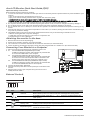 3
3
-
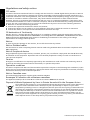 4
4
-
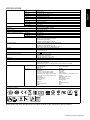 5
5
-
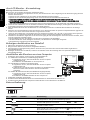 6
6
-
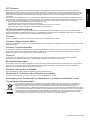 7
7
-
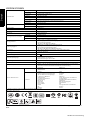 8
8
-
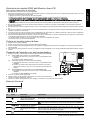 9
9
-
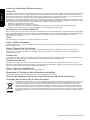 10
10
-
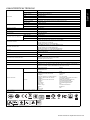 11
11
-
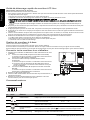 12
12
-
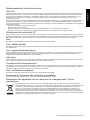 13
13
-
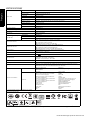 14
14
-
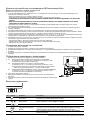 15
15
-
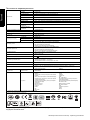 16
16
-
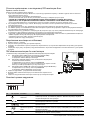 17
17
-
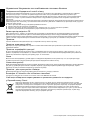 18
18
-
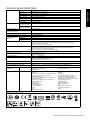 19
19
-
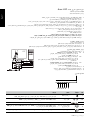 20
20
-
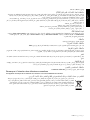 21
21
-
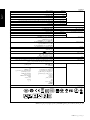 22
22
-
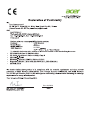 23
23
-
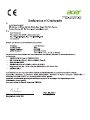 24
24
-
 25
25
-
 26
26
-
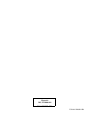 27
27
-
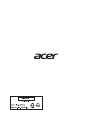 28
28
Acer S277HK Guide de démarrage rapide
- Catégorie
- Téléviseurs
- Taper
- Guide de démarrage rapide
dans d''autres langues
- English: Acer S277HK Quick start guide
- español: Acer S277HK Guía de inicio rápido
- Deutsch: Acer S277HK Schnellstartanleitung
- русский: Acer S277HK Инструкция по началу работы
Documents connexes
-
Acer S277HK Guide de démarrage rapide
-
Acer G277HU Guide de démarrage rapide
-
Acer V176L Guide de démarrage rapide
-
Acer G277HU Guide de démarrage rapide
-
Acer G247HYU Guide de démarrage rapide
-
Acer B326HUL Le manuel du propriétaire
-
Acer G247HL Quick Manual
-
Acer K242HL Guide de démarrage rapide
-
Acer P205H Guide de démarrage rapide
-
Acer X163WL Guide de démarrage rapide